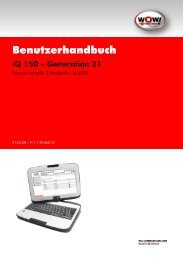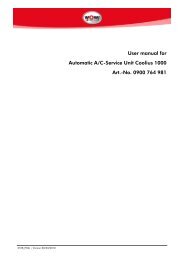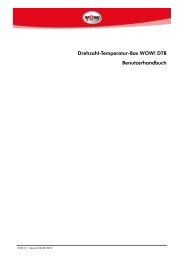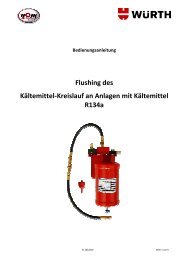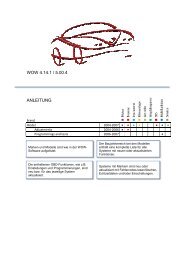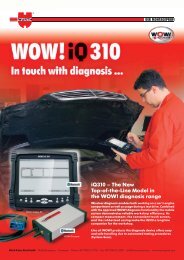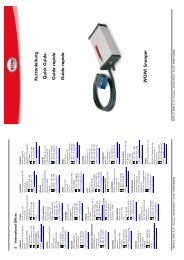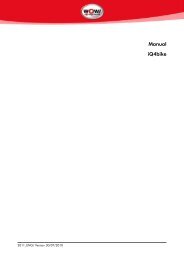Guide de démarrage rapide - WOW! Würth Online World GmbH
Guide de démarrage rapide - WOW! Würth Online World GmbH
Guide de démarrage rapide - WOW! Würth Online World GmbH
- Keine Tags gefunden...
Erfolgreiche ePaper selbst erstellen
Machen Sie aus Ihren PDF Publikationen ein blätterbares Flipbook mit unserer einzigartigen Google optimierten e-Paper Software.
<strong>WOW</strong>! Flash Box – Schnellstart Anleitung1. Bitte schließen Sie die Box noch NICHT an <strong>de</strong>n PC an2. Öffnen Sie die Webseite http://www.wow-portal.com, wählenSie Ihre favorisierte Sprache (<strong>de</strong>utsch / englisch) und dann:Produkte / Diagnose / Flash Box und la<strong>de</strong>n Sie imDownloadbereich die aktuellen Treiber für die <strong>WOW</strong>! FlashBox auf Ihren PCWenn Sie <strong>WOW</strong> Kun<strong>de</strong> mit installierter <strong>WOW</strong>Software sind: Klicken Sie <strong>de</strong>n <strong>WOW</strong>! Flash BoxLink in <strong>de</strong>r rechten oberen Ecke <strong>de</strong>r <strong>WOW</strong>Software und gehen Sie auf <strong>de</strong>r sich öffnen<strong>de</strong>nWebseite auf „<strong>WOW</strong>! Flash Box installieren“. La<strong>de</strong>n Sie dort diebei<strong>de</strong>n Dateien auf Ihren PC!3. Starten Sie die Installation <strong>de</strong>r <strong>WOW</strong>! Flash Box Treibero Folgen Sie <strong>de</strong>n Anweisungen <strong>de</strong>r Installationo Installieren Sie die Autostart Komponente <strong>de</strong>r <strong>WOW</strong>!Flash BoxWeiterführen<strong>de</strong> Informationen zur Verwendung <strong>de</strong>r installiertenProgramme entnehmen Sie <strong>de</strong>r Flash Box Portalseite!4. Nach erfolgreicher Installation <strong>de</strong>r Dateien erscheint in <strong>de</strong>r Taskleiste ein neues Symbol. Jetzt ist die<strong>WOW</strong> Flash Box bereit zur Verwendung. Verbin<strong>de</strong>n Sie die <strong>WOW</strong>! Flash Boxmittels <strong>de</strong>s mitgelieferten USB Kabels mit <strong>de</strong>m PC. Das <strong>WOW</strong>! Flash BoxSymbol wird sich wie folgt verän<strong>de</strong>rn!5.6. Sobald die <strong>WOW</strong>! Flash Box mit <strong>de</strong>m PC verbun<strong>de</strong>n wird, startet das<strong>WOW</strong>! Flash Box Portal automatisch (bei vorhan<strong>de</strong>nerInternetverbindung <strong>de</strong>s PC). Wählen Sie „Herstellerauswahl“ auf <strong>de</strong>rlinken Seite <strong>de</strong>s Bildschirms. Verbin<strong>de</strong>n Sie die <strong>WOW</strong>! Flash Box mit<strong>de</strong>m Fahrzeug!7. Wählen Sie <strong>de</strong>n entsprechen<strong>de</strong>n Herstellereintrag aus. Damit wer<strong>de</strong>nSie zur Hersteller-Webseite geleitet. Ein Dialogfenster wird Sie daraufhinweisen, dass Sie das <strong>WOW</strong> Portal verlassen.Bitte beachten Sie: Alle Informationen und die Kommunikation mit <strong>de</strong>r <strong>WOW</strong>! Flash Box dieser Portaleliegt im Ermessen und <strong>de</strong>r Verantwortung <strong>de</strong>r einzelnen Automobilhersteller.Für weitere Informationen wen<strong>de</strong>n Sie sich bitte an die Automobilhersteller- Hotlines.- 2 -